Простий спосіб відновити знімки екрана на телефоні та планшеті Android
«Я нещодавно видалив усі фотографії в своєму SamsungGalaxy Note 5. Існує кілька скріншотів, які містять важливу інформацію. Я спробував багато програм, але ще не працював. Хтось може сказати мені, як відновити скріншоти на телефоні Android? "
Ми часто робимо знімки екрана, щоб поділитися новинамина поточному екрані або збережіть важливу інформацію для подальшого використання. Але іноді ці фотографії втрачаються через видалення аварій або видаляються як непотрібні файли, і відновити їх зазвичай непросто. Відновлення видалених фотографій із резервного копіювання та кошика - це хороші ідеї, але термін дії 30 днів. Ось чому нам потрібно вдатися найкраще програмне забезпечення для відновлення фотографій для андроїд телефону-Android Data Recovery, щоб легко повернути всі втрачені або видалені фотографії.
Переваги використання Tenorshare Android Recovery Data Recovery
- Можливість отримання всіх типів даних на ОС Android, включаючи контакти, повідомлення, відео, WhatsApp, фотографії, аудіозаписи, історію викликів та багато іншого
- Скануйте та відновіть файли як із внутрішньої пам’яті, так і із зовнішньої карти SD, не потрібно створювати резервні файли.
- Підтримка всіх моделей пристроїв Android, таких як Samsung, HTC, LG, Sony, Google Nexus, Huawei, Motorola, ZTE тощо. Повністю сумісний з ОС Android 7.0 / 6.0 та більш старими версіями.
- Повністю безпечне одужання, не потрібно турбуватися про будь-які витоки даних або вірусні інфекції.
- Дозволяє попередньо переглянути всі дані на пристрої перед завантаженням. Також підтримка для вибору даних, які потрібно відновити.
- Зручний дизайн спрощує експлуатацію для всіх
Як отримати видалені знімки екрана на Android
Завантажте це програмне забезпечення та дотримуйтесь інструкцій нижче, щоб дізнатися, як легко відновити видалені скріншоти на Samsung Galaxy / Motorola / LG / HTC / Sony.
- Запустіть програмне забезпечення після установки, підключіть свій пристрій Android до комп'ютера за допомогою кабелю USB
- Увімкніть налагодження через USB з посиланням на інтерфейс. Виберіть відповідне керівництво відповідно до вашої ОС Android. Після виявлення цього програмного забезпечення натисніть "Пуск", щоб сканувати ваш телефон


- Після сканування ви можете переглянути всі файли у вашому пристрої. Поставте галочку «Фото» у категорії та натисніть «Відновити», щоб зберегти втрачені знімки екрана на комп’ютері.
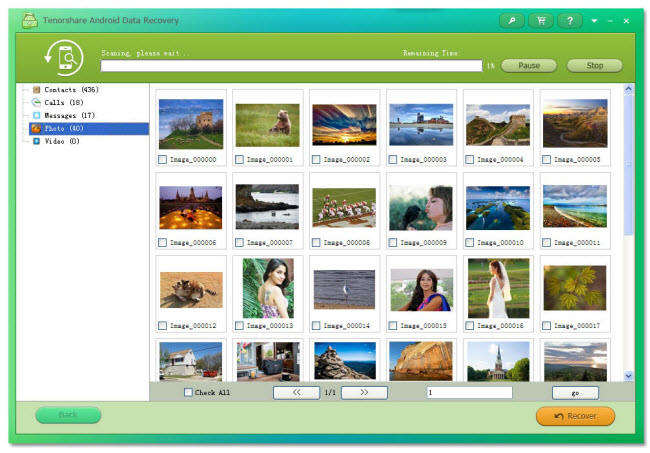
Тепер ви відновили всі фотографії на телефоні Android, просто скопіюйте їх і перенесіть на телефон.
Поради щодо уникнення втрати даних на телефоні Android
- Регулярно створюйте резервні копії важливих файлів, таких як повідомлення, список контактів, відео та інші дані на своєму комп’ютері
- Уникайте встановлення будь-яких невідомих додатків на своєму пристрої Android. Деякі програми для чищення телефону можуть бути придатними для очищення зйомки екрана як непотрібних файлів
- Не підключайте телефон до зараженого вірусом комп’ютера та не виймайте файли з інших небезпечних пристроїв. Для захисту вашої системи Android пропонується встановити високоякісний антивірусний додаток
- Перш ніж видаляти небажані зображення чи інші дані, перевірте ще раз, а потім обробіть далі.
- Щоб запобігти випадковому видаленню форматування, скористайтеся функцією картки пам'яті «Захист від запису». В Інтернеті є кілька додатків, які пропонують на картці пам'яті функцію захисту від запису.
- Дотримуйтесь належної процедури, відключаючи телефон Android від системи.
Що ж, Tenorshare Android Data Recovery справді можебути найкращим програмним забезпеченням для відновлення фотографій для андроїд телефону, чи не так? Якщо у вас є якісь питання або інші кращі ідеї, будь ласка, повідомте нас про це, коментуючи нижче.









